Importante: O papel do provisionador é enviar para a OLT o script do template escolhido e avaliar a resposta em busca de erros. Dito isso, é indispensável contar com um técnico ou consultor que tenha experiência com sua OLT e cenários para montar os templates de acordo com sua necessidade. Nosso suporte pode auxiliar com os parâmetros do template, mas não com os comandos necessários para provisionar sua OLT.
Conheça o ISPFY: O sistema completo para gestão do seu provedor! Faça um teste sem compromisso.
¶ Passo 1 - Sincronizar OLT
-
No menu principal do ISPFY, siga até “Ferramentas > Provisionamento”;
Ao acessar o módulo pela primeira vez, serão exibidos os termos de uso, leia-os atentamente antes de continuar. -
Clique na aba “OLTs”;
A lista de OLTs cadastradas no sistema será exibida, você pode cadastrar uma OLT clicando no botão “Adicionar OLT”. Confira a matéria: Como cadastrar uma OLT.
- Clique em “Sincron.” para sincronizar sua OLT no ISPFY;
Importante: Para poder sincronizar a OLT, é necessário que a opção para provisionar esteja ativa, se não estiver, clique no botão azul para editar e a ative a opção “Provis.”.

-
A janela “Sincronizar” será exibida, selecione a opção “Baixar ONUs da OLT”;
Se necessário, você pode utilizar a opção “Limpar ONUs do sistema”, esta opção irá apagar os dados das ONUs do sistema. O serial nos cadastros, assim como o histórico do sinal, temperatura, etc. serão preservados.
-
Clique no botão “Sincronizar”;
-
Um aviso será exibido, clique em “Sim, sincronize”.
Aguarde até que a sincronização seja concluída e siga para o próximo passo.
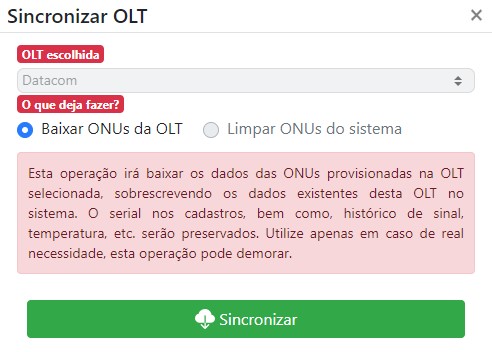
Atenção: Utilize apenas um sistema para provisionamento para evitar provisionamento conflitante.
¶ Passo 2 - Provisionar ONUs
É possível provisionar as ONUs tanto pelo sistema web quanto pelo aplicativo, confira as opções abaixo:
Se você ainda não tem o aplicativo do técnico instalado, faça o download para Android ou iOS.
- Acesse o menu principal do app em “≡” e clique em "Provisionamento";
- Na tela de provisionamento, clique em “⋀”;
- Clique em “Buscar e provisionar” ou “Provisionar manualmente”;
Confira as opções abaixo:
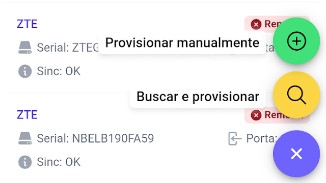
-
A tela “Buscar ONU” será exibida;
-
Selecione a OLT e clique em “Buscar”;
Você pode buscar em diversas OLTs simultaneamente, no entanto, pode levar algum tempo, sendo preferível selecionar a OLT. -
As ONUs serão exibidas, clique em “Provisionar”;
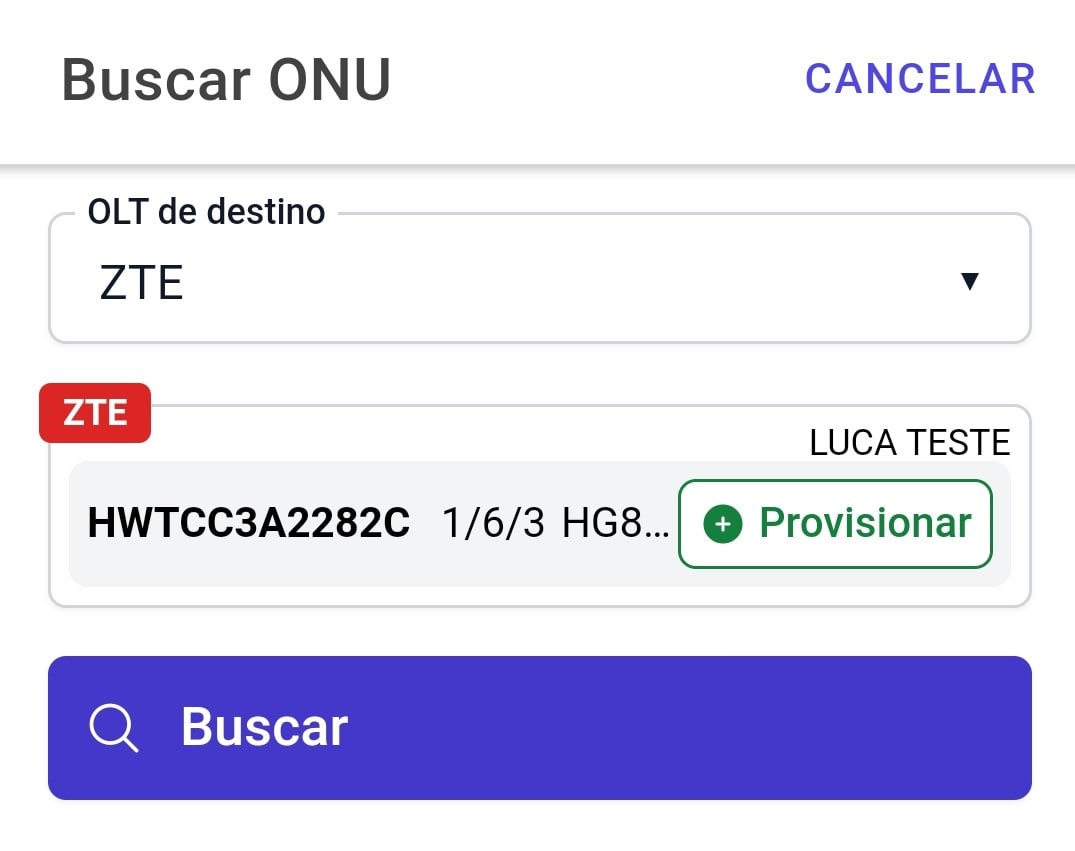
- A janela “Provisionar” será exibida:
- Os campos “OLT de destino, Porta da OLT e Serial da ONU” serão preenchidos automaticamente;
- Template: Selecione o template;
- Campos adicionais serão exibidos conforme o template.
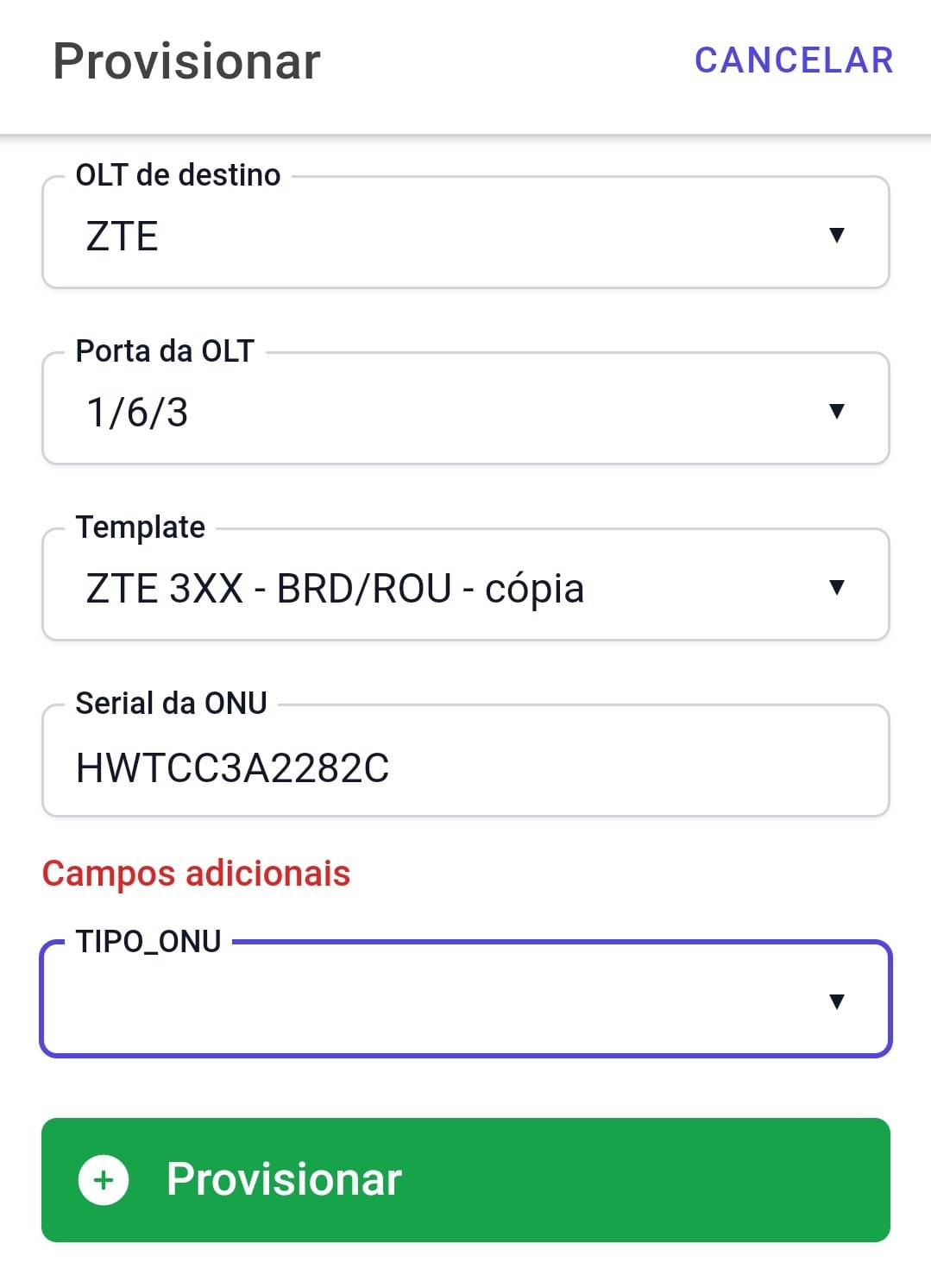
7. Ao concluir, clique em provisionar.
3. A tela “Provisionar” será exibida, preencha os campos como descrito abaixo:
- OLT de destino: Selecione em qual OLT está a ONU;
- Porta da OLT: Selecione em qual porta da OLT a ONU está conectada;
- Template: Selecione o template;
- Campos adicionais serão exibidos conforme o template.

4. Ao concluir, clique em “Provisionar”.
- Siga para a aba “ONUs”;
- No canto superior direito, clique em “Buscar e provisionar” ou “Provisionar manualmente”;

-
A janela “Buscar ONU” será exibida;
-
Selecione a OLT e clique em buscar;
Você pode buscar em diversas OLTs simultaneamente, no entanto, pode levar algum tempo, sendo preferível selecionar a OLT. -
As ONUs serão exibidas, clique em “Provisionar”;
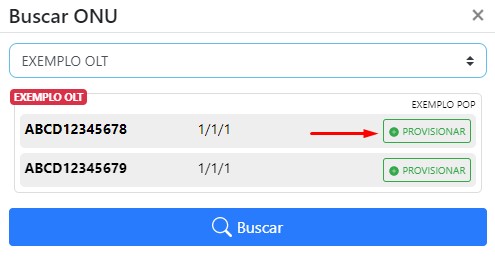
-
A janela “Provisionar” será exibida:
-
Os campos “OLT de destino, Porta da OLT e Serial da ONU” serão preenchidos automaticamente;
-
Template: Selecione o template;
Confira a matéria sobre os templates.
Atenção: Os templates de exemplo não devem ser utilizados para provisionar, é necessário cloná-los e depois editar a cópia, pois existem diferentes profiles, vlans, modelos, etc.
- Campos adicionais serão exibidos conforme o template.
-
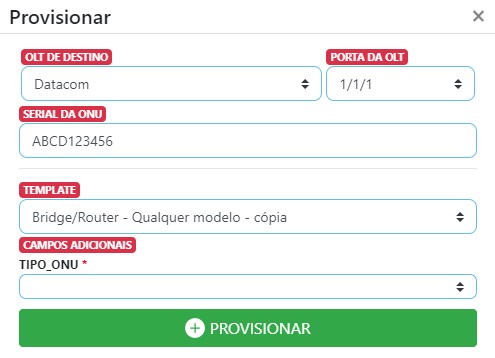
- Ao concluir, clique em provisionar.
-
A janela “Provisionar” será exibida, preencha os campos:
-
OLT de destino: Selecione em qual OLT está a ONU;
-
Porta da OLT: Selecione em qual porta da OLT a ONU está conectada;
-
Template: Selecione o template;
Confira a matéria sobre os templates.
Atenção: Os templates de exemplo não devem ser utilizados, é necessário cloná-los e depois editar a cópia, pois existem diferentes profiles, vlans, modelos, etc.
- Campos adicionais serão exibidos conforme o template.
-
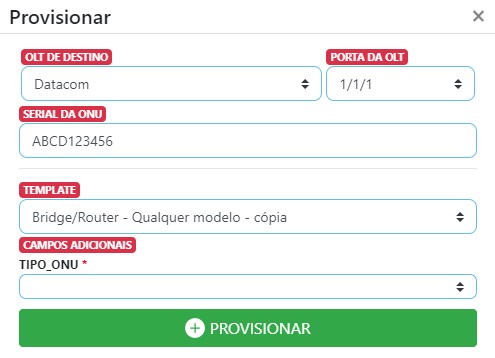
- Ao concluir, clique em “Provisionar”.
¶ Desprovisionar ONU
Na aba “ONUs”, todas as ONUs provisionadas serão exibidas, siga o passo a passo abaixo para desprovisionar uma ONU:
- Clique no botão “Remover” localizado no lado direito da ONU;

-
A janela remover será exibida;
-
Confirme a operação clicando em “Remover”.
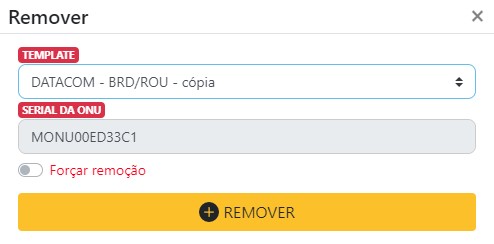
Atenção: A opção “Forçar remoção” poderá fazer com que a ONU permaneça na OLT, sendo necessário sua remoção manualmente ou nova sincronia com o sistema. Utilize apenas quando for realmente necessário.
Confira também o Manual sobre os templates.